Bereit oder nicht: DirectX 11 vs. DirectX 12 - Welche sollten Sie wählen?
Viele moderne Spiele bieten sowohl DirectX 11- als auch DirectX 12 -Optionen an, und bereit oder nicht ist keine Ausnahme. Diese Wahl kann verwirrend sein, insbesondere für weniger technisch versierte Spieler. Während DirectX 12 neuer ist und möglicherweise eine bessere Leistung bietet, wird DirectX 11 häufig als stabiler angesehen. Also, was ist für Sie richtig?
DirectX 11 und DirectX 12 verstehen
Im Wesentlichen fungieren sowohl DirectX 11 als auch DirectX 12 als Übersetzer zwischen Ihrem Computer und dem Spiel und unterstützen Ihre GPU bei der Rendern von Visuals.
DirectX 11, älter, ist für Entwickler einfacher zu implementieren. Es wird jedoch nicht vollständig CPU- und GPU -Ressourcen verwendet, was die Leistung möglicherweise einschränkt. Seine weit verbreitete Akzeptanz ergibt sich aus der Benutzerfreundlichkeit.
DirectX 12, die neuere Option, ist effizienter darin, CPU- und GPU -Leistung zu nutzen. Es bietet Entwicklern mehr Optimierungsmöglichkeiten, was zu einer potenziell besseren Leistung führt. Seine Komplexität erfordert jedoch mehr Entwicklungsanstrengungen, um seine Vorteile vollständig zu nutzen.
DirectX 11 oder DirectX 12 für bereit oder nicht?
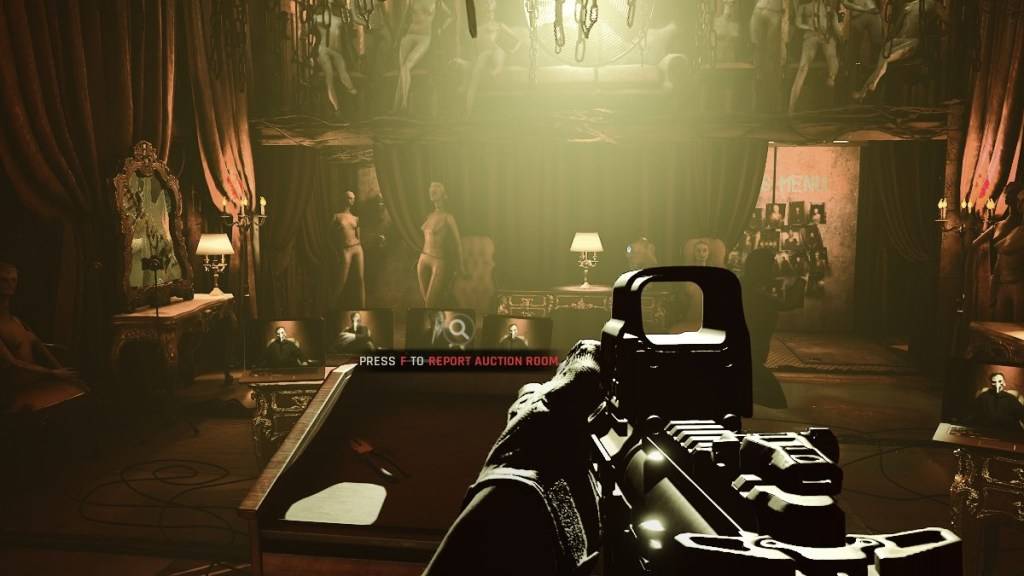
Umgekehrt können ältere Systeme eine bessere Stabilität mit DirectX 11. DirectX 12 erleben und gleichzeitig Leistungssteigerungen für neuere Hardware anbieten und bei älteren PCs Instabilitäts- oder Leistungsprobleme verursachen.
Kurz gesagt: Verwenden Sie DirectX 12 für moderne Systeme für eine potenziell bessere Leistung. Verwenden Sie DirectX 11 für ältere Systeme für eine bessere Stabilität.
Setzen Sie Ihren Rendering -Modus in bereit oder nicht
Normalerweise wählen Sie Ihren Rendering -Modus (DX11 oder DX12) beim Starten des Spiels über Steam aus. Ein Fenster sollte erscheinen, was Sie zur Auswahl auffordert. Wählen Sie DX12 für neuere PCs und DX11 für ältere.
Wenn dieses Fenster nicht angezeigt wird, befolgen Sie die folgenden Schritte:
- Klicken Sie mit der rechten Maustaste Ready oder nicht in Ihrer Steam-Bibliothek und wählen Sie "Eigenschaften".
- Gehen Sie zur Registerkarte "General".
- Verwenden Sie das Feld "Startoptionen", um Ihren bevorzugten Rendering-Modus (z. B.
-dx11oder-dx12) anzugeben.
- Bereit oder nicht* ist derzeit auf dem PC verfügbar.
Verwandte: Komplette Liste der weichen Ziele in Ready oder nicht







![A Wife in Venice – New Version v2 [EROTIC DROP]](https://images.737c.com/uploads/87/1719599007667eff9f43e90.jpg)
